포털의 참조 자료 검색
포털에 참조 자료가 있으면 간단한 쿼리를 통해 참조 문서에 액세스하고 검색할 수 있는 고객 셀프 서비스 포털이 됩니다. 이 기능을 사용하면 문제를 해결하고 정보에 쉽게 액세스할 수 있습니다. 포털에서 참조 자료를 선택하여 참조 문서를 검색할 수 있습니다.
포털에 게시된 참조 문서를 검색할 수 있습니다. 자세한 내용은 참조 문서 게시를 참조하세요. 외부 포털에서 참조 문서를 URL로 공유할 수도 있습니다. 자세한 내용은 참조 자료 관리 설정을 참조하세요.
다음은 포털에서 참조 자료를 검색하는 데 사용할 수 있는 검색 옵션입니다.
Lucene.Net 검색: 한 번에 여러 테이블 및 필드 내에서 검색합니다. 추가 정보: 검색
점진적 검색: 결과 수와 검색 결과에 반환된 레코드 수 간의 불일치 없이 검색할 수 있습니다. 추가 정보: 점진적 검색 수 구성
Dataverse 검색: 관련성을 기준으로 정렬된 여러 테이블에서 검색할 수 있습니다. 자세한 내용은 Microsoft Dataverse란 무엇입니까?을 참조하세요. 포털에서 데이터버스 검색을 구성하려면 포털에서 Dataverse 검색 구성(프리뷰)를 참조하세요.
패싯 검색: 콘텐츠 기반 필터를 통해 포털에서 콘텐츠를 검색할 수 있습니다. 추가 정보: 패싯 검색을 사용하여 포털 검색 개선
패싯 검색을 사용하여 참조 문서 검색 쿼리 구체화
패싯 검색을 사용하면 레코드 유형, 수정 날짜, 등급 및 제품을 기준으로 참조 문서를 필터링하여 원하는 콘텐츠를 찾을 수 있습니다.
다음 섹션에서는 검색 결과가 렌더링되는 방식에 대해 설명합니다.
- 제품 패싯에서 제품을 선택하면 해당 제품과 연결된 지식 문서에 대한 검색 결과만 표시됩니다.
- 검색 결과 수가 100개 미만이면 제품 패싯에 대해 정확한 결과 수가 표시됩니다.
- 검색 결과 수가 100개를 초과하면 제품 패싯에 대해 더하기 기호(+)가 나타납니다.
- 다음 페이지로 이동하면 연결된 제품 패싯과 함께 다음 100개의 검색 결과가 표시됩니다.
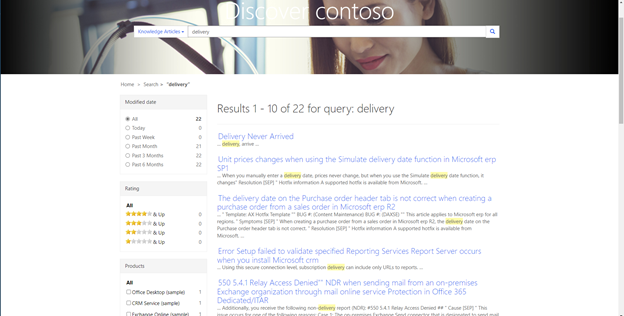
포털에서 참조 문서에 대한 콘텐츠 액세스 수준 활성화
포털의 참조 문서에 대한 액세스를 제어하기 위해 사용자의 콘텐츠 액세스 수준을 설정할 수 있습니다. 추가 정보: 콘텐츠 엑세스 수준을 사용한 참조 문서 관리
콘텐츠 액세스 수준이 관련성 검색과 함께 작동하려면 Dynamics 365 포털 앱에서 다음 단계를 수행해야 합니다.
- 포털 관리 사이트 맵의 웹 사이트 영역에서 사이트 설정을 선택합니다.
- 새로 만들기를 선택합니다.
- 이름을 Knowledge Management/ContentAccessLevel/Enabled로 입력합니다.
- 웹 사이트 레코드를 선택합니다.
- 값을 true로 설정합니다. 기본적으로 사이트 설정의 값은 false로 설정됩니다.
- 저장을 선택합니다.
포털에서 검색을 수행할 때 기사를 여는 동안 오류가 발생할 수 있으며 "기사의 iframe이 작동하지 않거나 오류를 표시하는 경우 원본 허용 목록을 업데이트하십시오."라는 오류 메시지도 표시됩니다. 기사에 사용된 링크 유형이 원본 허용 목록의 일부가 아니기 때문일 수 있습니다. 원본 허용 목록을 업데이트하려면 관리자에게 문의해야 합니다. 추가 정보: 참조 문서에 대한 원본 허용 목록 구성
참고 항목:
피드백
출시 예정: 2024년 내내 콘텐츠에 대한 피드백 메커니즘으로 GitHub 문제를 단계적으로 폐지하고 이를 새로운 피드백 시스템으로 바꿀 예정입니다. 자세한 내용은 다음을 참조하세요. https://aka.ms/ContentUserFeedback
다음에 대한 사용자 의견 제출 및 보기